win7系统语言栏消失如何找回 win7系统语言栏消失怎样找回
时间:2017-07-04 来源:互联网 浏览量:
今天给大家带来win7系统语言栏消失如何找回,win7系统语言栏消失怎样找回,让您轻松解决问题。
Win7的语言栏一般都是默认显示的,不过有些时候因为各种原因它没显示出来,那样相信很多人在使用中会很不习惯,特别是切换输入法时,会感觉很不自然,那么遇到win7语言栏不见了怎么办呢?
首先我们打开控制面板,如图所示: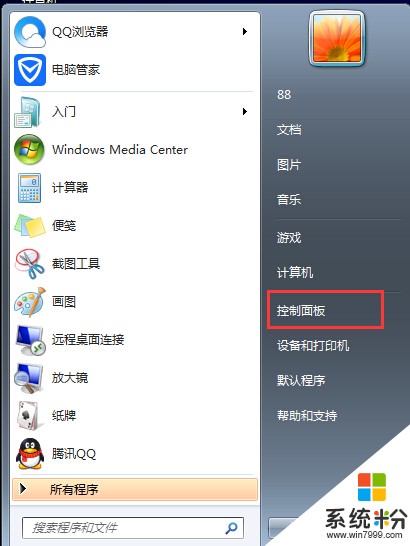 在弹出的窗口中我们选择“时钟、言语和区域”下面的“更改显示语言”,如图所示:
在弹出的窗口中我们选择“时钟、言语和区域”下面的“更改显示语言”,如图所示:
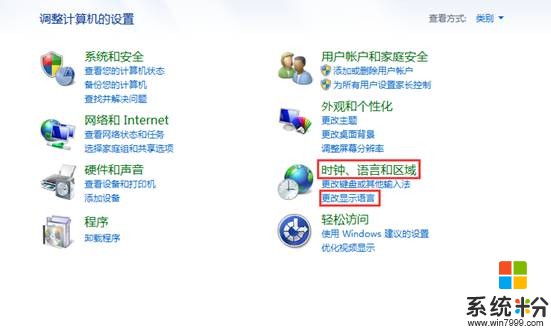 在区域和语言的窗口中,我们点击“键盘和语言”这一选项卡,然后单击“更改键盘”,如图所示:
在区域和语言的窗口中,我们点击“键盘和语言”这一选项卡,然后单击“更改键盘”,如图所示:
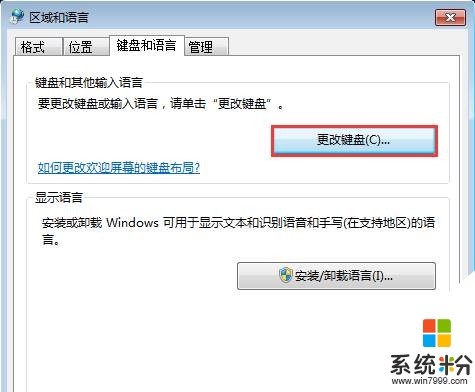 打开后我们选择单击“语言栏”选项卡,在下面中选择“停靠于任务栏”,然后点击确定,如图所示:
打开后我们选择单击“语言栏”选项卡,在下面中选择“停靠于任务栏”,然后点击确定,如图所示:
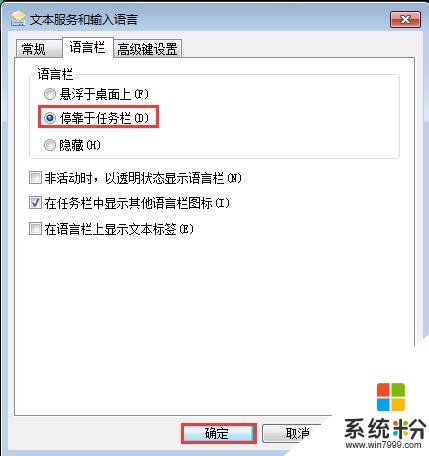 这就是语言栏找回的方法,当朋友们遇到语言栏不见了的情况时可以通过这种方法找回,希望这个方法能够帮助到有需要的朋友。(责任编辑:优优系统)
这就是语言栏找回的方法,当朋友们遇到语言栏不见了的情况时可以通过这种方法找回,希望这个方法能够帮助到有需要的朋友。(责任编辑:优优系统)以上就是win7系统语言栏消失如何找回,win7系统语言栏消失怎样找回教程,希望本文中能帮您解决问题。
我要分享:
上一篇:怎样利用win7系统中搜索功能的快速筛选器删除指定大小的文件
下一篇:Win7开机提示“硬件配置文件/配置恢复”无法进入桌面如何解决 Win7开机提示“硬件配置文件/配置恢复”无法进入桌面怎样解决
相关教程
- ·win7 64位旗舰版语言栏消失该如何找回 win7 64位旗舰版语言栏消失找回的方法
- ·怎么设置win7语言栏;win7语言栏消失应该怎么找回
- ·Win7系统语言栏丢失了如何找回来 Win7系统语言栏丢失了找回来的方法有哪些
- ·windows7语言栏不见了怎么办,win7怎么找回语言栏
- ·如何找回Win7左侧消失的任务栏? 找回Win7左侧消失的任务栏的方法有哪些?
- ·win7没有输入法语言栏怎么解决, 找回桌面右下角的语言栏输入法的方法
- ·win7系统电脑开机黑屏 Windows7开机黑屏怎么办
- ·win7系统无线网卡搜索不到无线网络 Win7电脑无线信号消失怎么办
- ·win7原版密钥 win7正版永久激活密钥激活步骤
- ·win7屏幕密码 Win7设置开机锁屏密码的方法
Win7系统教程推荐
- 1 win7原版密钥 win7正版永久激活密钥激活步骤
- 2 win7屏幕密码 Win7设置开机锁屏密码的方法
- 3 win7 文件共享设置 Win7如何局域网共享文件
- 4鼠标左键变右键右键无法使用window7怎么办 鼠标左键变右键解决方法
- 5win7电脑前置耳机没声音怎么设置 win7前面板耳机没声音处理方法
- 6win7如何建立共享文件 Win7如何共享文件到其他设备
- 7win7屏幕录制快捷键 Win7自带的屏幕录制功能怎么使用
- 8w7系统搜索不到蓝牙设备 电脑蓝牙搜索不到其他设备
- 9电脑桌面上没有我的电脑图标怎么办 win7桌面图标不见了怎么恢复
- 10win7怎么调出wifi连接 Win7连接WiFi失败怎么办
Win7系统热门教程
- 1 win7宽带连接失败提示815代码的修复方法
- 2 高效工作必备 玩转win7十大组合快捷键
- 3 win7系统麦克风没声音的解决办法。如何处理win7系统麦克风没声音?
- 4win7cf怎么调全屏|win7cf全屏设置方法
- 5win7怎么进安全模式 win7系统如何进入安全模式图文
- 6正版win7旗舰版谷歌地球无法打开怎么办
- 7win7电脑拖动窗口有拖影该怎么去掉?
- 8win8使用打印机报错怎么办,win8打印机不能使用的解决
- 9笔记本win7怎么调整屏幕刷新率 笔记本win7调整屏幕刷新率有哪些方法
- 10Win7打开浏览器网页时出现蓝屏报错1000008E怎么解决? Win7打开浏览器网页时出现蓝屏报错1000008E解决的方法?
最新Win7教程
- 1 win7系统电脑开机黑屏 Windows7开机黑屏怎么办
- 2 win7系统无线网卡搜索不到无线网络 Win7电脑无线信号消失怎么办
- 3 win7原版密钥 win7正版永久激活密钥激活步骤
- 4win7屏幕密码 Win7设置开机锁屏密码的方法
- 5win7怎么硬盘分区 win7系统下如何对硬盘进行分区划分
- 6win7 文件共享设置 Win7如何局域网共享文件
- 7鼠标左键变右键右键无法使用window7怎么办 鼠标左键变右键解决方法
- 8windows7加密绿色 Windows7如何取消加密文件的绿色图标显示
- 9windows7操作特点 Windows 7的特点有哪些
- 10win7桌面东西都没有了 桌面文件丢失了怎么办
